皆さん、こんにちは。今日は、Outlookで大きなファイルを送信する際の制限と、その対処法についてお話しします。特に、4MB以上のファイルを添付しようとして困った経験がある方も多いのではないでしょうか。そんなお悩みを解決する方法を、初心者の方にも分かりやすくご紹介します。
Outlookの添付ファイルサイズ制限とは?
まず、Outlookには添付ファイルのサイズに制限があります。具体的には、無料ユーザーの場合、最大20MBまでのファイルを添付できます。ただし、これはメール本文や他の添付ファイルも含めた合計サイズですので、ご注意ください。
4MB以上のファイルを送信するための対処法
では、4MB以上のファイルを送信したい場合、どうすればよいのでしょうか?以下にいくつかの方法をご紹介します。
クラウドサービスを利用する
大きなファイルを送信する際、クラウドサービスを活用するのが便利です。例えば、OneDriveやDropbox、Google Driveなどがあります。これらのサービスにファイルをアップロードし、その共有リンクをメールに貼り付けることで、相手にファイルを共有できます。これなら、Outlookの添付ファイル制限を気にせずに済みます。
ファイルを圧縮する
もう一つの方法として、ファイルを圧縮することが挙げられます。Windowsには標準でファイルを圧縮する機能が備わっています。具体的には、以下の手順で行います。
- 送信したいファイルを右クリックします。
- 「送る」を選択し、「圧縮(zip形式)フォルダー」をクリックします。
- 新しく作成されたzipファイルをメールに添付します。
これにより、ファイルサイズを小さくし、Outlookの制限内で送信できる可能性が高まります。
画像のサイズを変更する
画像ファイルを送信する場合、画像のサイズを小さくすることで、ファイルサイズを減らすことができます。Outlookには、メール送信時に自動的に画像サイズを変更する機能があります。以下の手順で設定できます。
- 画像をメールに添付します。
- 「ファイル」タブをクリックし、「情報」を選択します。
- 「画像の添付」セクションで、「このメッセージを送信するときに大きな画像を自動的にサイズ変更する」を選択します。
これにより、大きな画像も適切なサイズに調整され、送信しやすくなります。
よくある質問や疑問
Q1: Outlookで4MB以上のファイルを添付しようとするとエラーが出ます。どうすればいいですか?
先ほどご紹介したクラウドサービスを利用してファイルを共有する方法や、ファイルを圧縮する方法を試してみてください。これらの方法で、多くの場合、問題を解決できます。
Q2: 圧縮してもファイルサイズがあまり小さくならない場合はどうすればいいですか?
ファイルの種類によっては、圧縮してもサイズが大きく変わらないことがあります。その場合は、クラウドサービスを利用して共有する方法が最も効果的です。
Q3: クラウドサービスを使うのが不安です。安全性は大丈夫でしょうか?
信頼できるクラウドサービスを利用すれば、セキュリティ面でも安心です。共有リンクをパスワードで保護したり、有効期限を設定するなどの対策も可能ですので、安心してご利用ください。
今すぐ解決したい!どうしたらいい?
いま、あなたを悩ませているITの問題を解決します!
「エラーメッセージ、フリーズ、接続不良…もうイライラしない!」
あなたはこんな経験はありませんか?
✅ ExcelやWordの使い方がわからない💦
✅ 仕事の締め切り直前にパソコンがフリーズ💦
✅ 家族との大切な写真が突然見られなくなった💦
✅ オンライン会議に参加できずに焦った💦
✅ スマホの重くて重要な連絡ができなかった💦
平均的な人は、こうしたパソコンやスマホ関連の問題で年間73時間(約9日分の働く時間!)を無駄にしています。あなたの大切な時間が今この悩んでいる瞬間も失われています。
LINEでメッセージを送れば即時解決!
すでに多くの方が私の公式LINEからお悩みを解決しています。
最新のAIを使った自動応答機能を活用していますので、24時間いつでも即返信いたします。
誰でも無料で使えますので、安心して使えます。
問題は先のばしにするほど深刻化します。
小さなエラーがデータ消失や重大なシステム障害につながることも。解決できずに大切な機会を逃すリスクは、あなたが思う以上に高いのです。
あなたが今困っていて、すぐにでも解決したいのであれば下のボタンをクリックして、LINEからあなたのお困りごとを送って下さい。
ぜひ、あなたの悩みを私に解決させてください。
まとめ
Outlookで4MB以上のファイルを送信する際の制限と、その対処法についてご紹介しました。クラウドサービスの活用やファイルの圧縮、画像サイズの変更など、状況に応じて適切な方法を選択してください。もし、他にも疑問やお悩み事があれば、お気軽にLINEからお声掛けください。

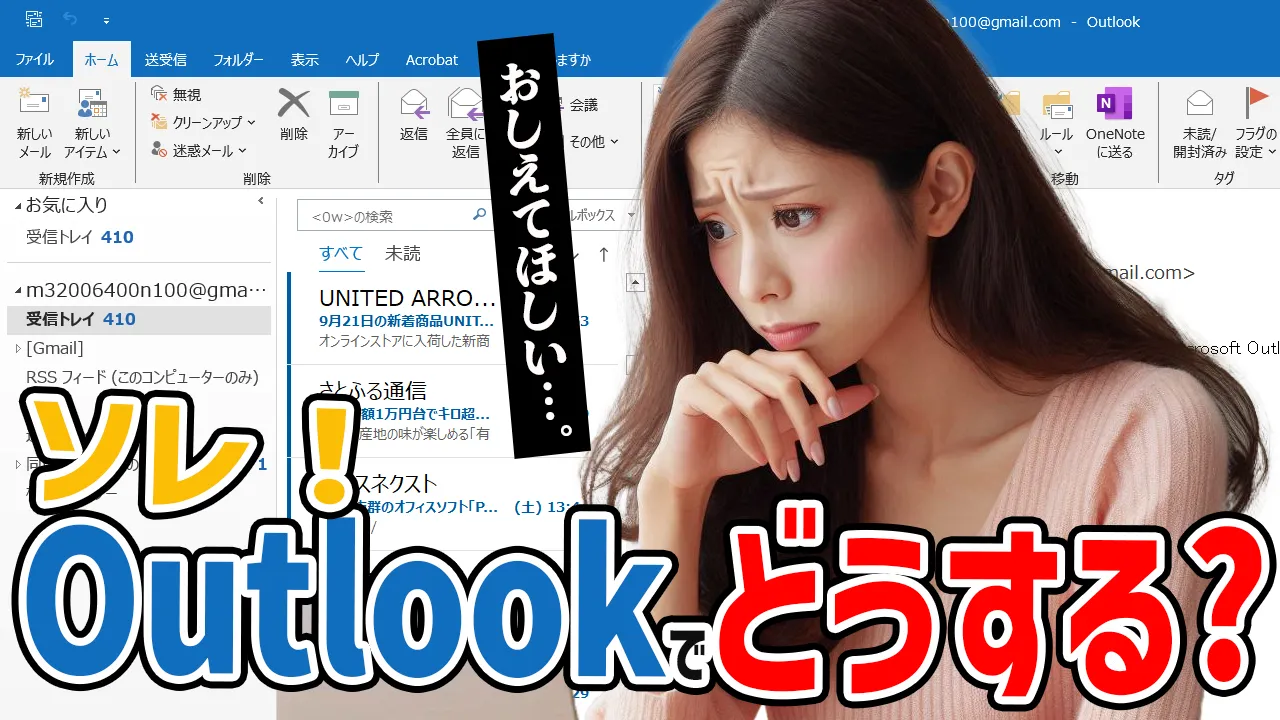




コメント